Рекламное объявление
 В то время как экранные заставки с блокировкой паролем являются необходимостью безопасности во многих компаниях, в большинстве домов единственная реальная цель заставки состоит в том, чтобы… ну… сохранить экран. Немного раздражает необходимость нажимать на клавиатуру или перемещать мышь всякий раз, когда вы подходите к компьютеру, чтобы посмотреть, что происходит. Это особенно раздражает, если у вас есть сканирование или какая-либо другая деятельность, которую вы просто хотите отслеживать в течение длительного периода времени. Заставка включится, и вы должны коснуться клавиатуры или переместить мышь, чтобы удалить ее.
В то время как экранные заставки с блокировкой паролем являются необходимостью безопасности во многих компаниях, в большинстве домов единственная реальная цель заставки состоит в том, чтобы… ну… сохранить экран. Немного раздражает необходимость нажимать на клавиатуру или перемещать мышь всякий раз, когда вы подходите к компьютеру, чтобы посмотреть, что происходит. Это особенно раздражает, если у вас есть сканирование или какая-либо другая деятельность, которую вы просто хотите отслеживать в течение длительного периода времени. Заставка включится, и вы должны коснуться клавиатуры или переместить мышь, чтобы удалить ее.
Было бы здорово, если бы ваш компьютер немного больше походил на один из тех продвинутых компьютеров, о которых вы читали в фантастические романы, где вы можете просто подойти к нему и почувствовать, что вы там и ответить соответственно? Я имею в виду, в эти дни почти каждый Компьютер поставляется с веб-камерой какого-то рода, часто встроенной прямо над монитором, поэтому существует возможность для более интеллектуальных и более автоматизированных компьютеров.
Возможно, есть некоторые более новые компьютерные системы, которые уже делают это, но по большей части люди все еще застряли при нажатии на клавиатуру, чтобы отключить заставку. Я начал думать об этом на днях и решил попробовать собрать комбинацию приложений и сценарии, которые могли бы выполнить эту простую задачу автоматизации (да, это именно то, что делают инженеры автоматизации ради забавы).
Заставка "Обнаружение движения"
Я придумал комбинацию приложения-скрипта, которая постоянно следила за движением веб-камеры, а затем мгновенно запускала скрипт, который удалял заставку. Выбрать программное обеспечение для веб-камеры было легко. Я испытал желание использовать Активная веб-камера Как построить WiFi систему домашнего наблюдения с вашим ПК Подробнее программное обеспечение, о котором я ранее писал, но потом я понял, что YawCam, который Марк покрыты до 2 Cool Camera Motion Инструменты для веб-камеры, чтобы захватить тех злоумышленников Подробнее , гораздо проще и эффективнее для такого рода задач.
После того, как вы установите и запустите YawCam (и сделаете им пожертвование, предложив нам это бесплатное программное обеспечение), вы увидите следующий экран поверх видео с веб-камеры.
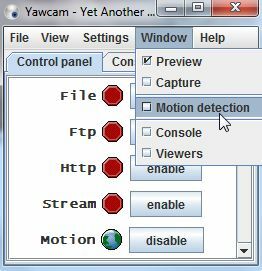
Нажмите на "ОкноИ затем выберите Определение движения из выпадающего списка. На следующем экране вы увидите страницу, где программное обеспечение обнаружения движения регистрирует каждый раз, когда происходит событие движения (когда обнаружение активировано). Нажми на "действия”, Чтобы настроить файл, который будет запускаться YawCam при обнаружении движения.
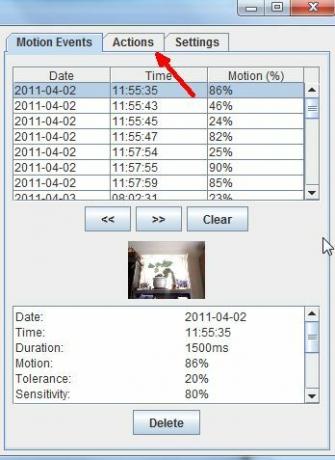
На этом экране вы увидитеНастройки ...Кнопка рядом с Run.exe. Установите флажок рядом с «Run.exe”, А затем нажмите на кнопку настроек.
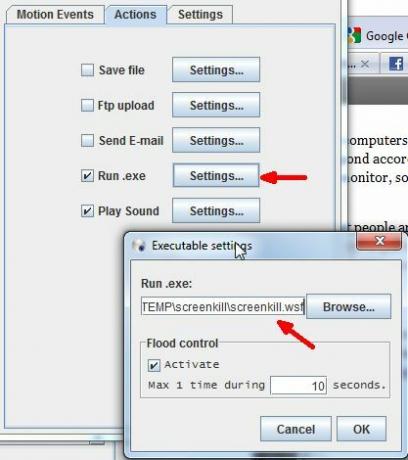
Нажми на Активировать установите флажок для управления потоком (вы не хотите, чтобы скрипт запускался 50 раз в секунду), и установите некоторую задержку (я поставил 10 секунд, но вы можете использовать до 60 и более). Следующим шагом будет нажатие кнопки обзора и выбор файла сценария, который вы хотите запустить. Увы, у вас его еще нет. Не волнуйся, я тебя покрою.
Вы заметите, что фильтр по умолчанию ищет файлы .bat или .exe, но вы также можете выбрать файл сценария Windows (.wsf). В этой статье я искал целый список способов убить заставку с помощью скрипта. Я искал программы, которые уже существуют, или методы пакетного задания, которые отключают заставку. В каждом из этих случаев заставка остается отключенной - не очень хорошо. Затем я обратился к методам отправки клавиш клавиатуры или щелчков мыши в Windows - и, конечно же, это было решением.
После поиска файлов справки Microsoft, я нашел код SendKeys, который имитирует нажатие кнопки «Enter» на клавиатуре.
Ниже приведен сценарий.
Сохраните этот скрипт в файл .wsf и укажите на него событие Action в YawCam. Теперь каждый раз, когда в веб-камере происходит движение, он запускает ваш скрипт, который имитирует нажатие клавиши ввода с клавиатуры, что отключает заставку.
Если вы обнаружите, что ваш скрипт не запускается или обнаружение движения не работает (или оно слишком чувствительно), обязательно проверьте «настройкиВкладка в YawCam. Убедитесь, что допуск достаточно высок, чтобы он не был слишком чувствительным, и убедитесь, что чувствительность достаточно высока, чтобы он поднимался, когда вы садитесь перед компьютером.

Как и в большинстве автоматизированных решений, это еще не идеально, потому что вы должны выключить его, когда вы действительно хотите использовать компьютер, или он будет продолжать посылать клавишу «Ввод», когда есть движение. Я уверен, что есть и другие творческие способы, которыми вы можете усовершенствовать этот трюк с автоматической заставкой Приведенное выше решение будет лучше всего работать в ситуациях, когда у вас есть что-то запущенное в течение нескольких часов (например, сканирование на вирусы), и вы хотите просто подойдите к экрану и он автоматически покажет вам, что происходит, но затем заставка снова активируется после того, как вы пройдете далеко.
Вы установили эту автоматическую заставку? Насколько хорошо это сработало для вас? Вы нашли способ усовершенствовать систему еще больше? Поделитесь своим мнением в разделе комментариев ниже.
Кредит изображения: Вивек Чуг
Райан имеет степень бакалавра в области электротехники. Он 13 лет проработал в области автоматизации, 5 лет - в сфере информационных технологий, а сейчас является инженером приложений. Бывший управляющий редактор MakeUseOf, он выступал на национальных конференциях по визуализации данных и был представлен на национальном телевидении и радио.


